Salatalık - Çevre
Bu bölümde, Windows Makinesinde Selenium WebDriver ve Java ile Cucumber için ortam kurulumunu göreceğiz.
Ortam Kurulumu için Ön Koşullar
Aşağıdakiler ile kurulum için gerekli ön koşullar verilmiştir -
Java
Why we need- Java, sağlam bir programlama dilidir. Cucumber, uygulama için Java platformunu destekler.
How to install -
Step 1 - jdk ve jre'yi aşağıdaki bağlantıdan indirin http://www.oracle.com/technetwork/java/javase/downloads/index.html
Step 2 - Lisans sözleşmesini kabul edin.
Step 3 - JDK ve JRE'yi yükleyin.
Step 4 - Ortam değişkenini aşağıdaki ekran görüntülerinde gösterildiği gibi ayarlayın.
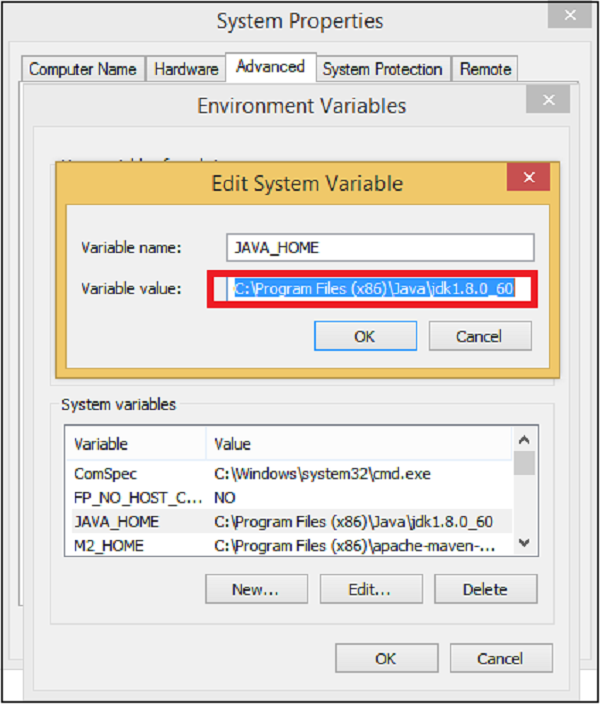
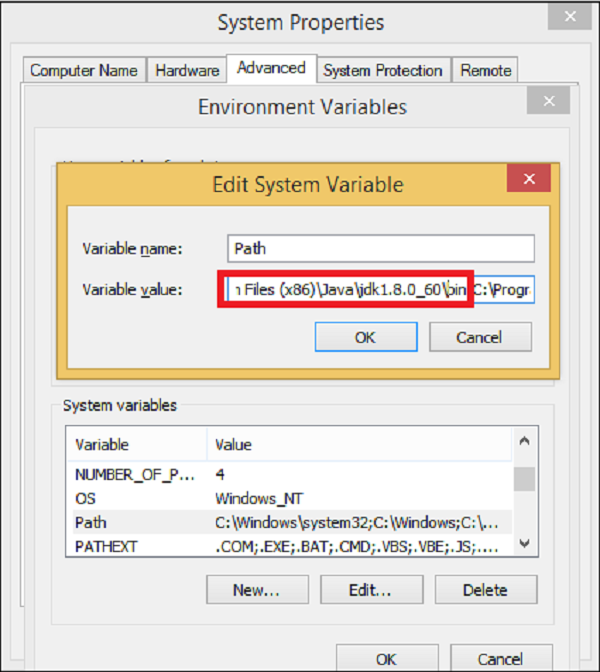
Tutulma
Why we need- Eclipse bir Entegre Geliştirme Ortamıdır (IDE). Bir temel çalışma alanı ve ortamı özelleştirmek için genişletilebilir bir eklenti sistemi içerir.
How to install -
Step 1 - Makinenizde JAVA'nın kurulu olduğundan emin olun.
Step 2 - Eclipse'i indir https://eclipse.org/downloads/
Step 3 - Unzip ve Eclipse kurulur.
Uzman
Why we need- Maven, öncelikle Java projeleri için kullanılan bir derleme otomasyon aracıdır. Kaynak kodu üretmek, kod derlemek, kodu bir kavanozda paketlemek vb. Gibi faaliyetleri gerçekleştirmek için ortak bir platform sağlar. Daha sonra yazılım sürümlerinden herhangi biri değişirse, Maven test projesini buna göre değiştirmek için kolay bir yol sağlar.
How to install -
Step 1 - Aşağıdaki bağlantıdan Maven'i indirin - https://maven.apache.org/download.cgi
Step 2 - Dosyayı açın ve konumu hatırlayın.
Step 3 - Aşağıdaki ekran görüntüsünde gösterildiği gibi ortam değişkeni MAVEN_HOME oluşturun.
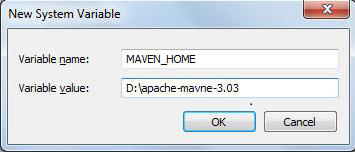
Step 4 - Aşağıdaki ekran görüntüsünde gösterildiği gibi Yol değişkenini düzenleyin ve Maven'i dahil edin.
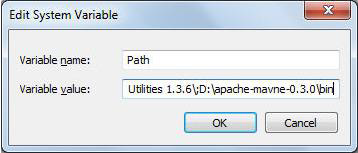
Step 5 - Eclipse'den MAVEN eklentisini indirin.
Step 6 - Eclipse'i açın.
Step 7 - Yardım → Eclipse Marketplace → Maven Ara → Eclipse için Maven Entegrasyonu → YÜKLE'ye gidin.
Salatalığı Maven ile Yapılandırın
Step 1 - Bir Maven projesi oluşturun.
Dosya → Yeni → Diğerleri → Maven → Maven Projesi → İleri'ye gidin.
Grup kimliği sağlayın (grup kimliği, tüm projelerde projenizi benzersiz şekilde tanımlar).
Yapı kimliği sağlayın (yapı kimliği, sürümsüz kavanozun adıdır. Küçük harfli herhangi bir adı seçebilirsiniz). Finish'e tıklayın.
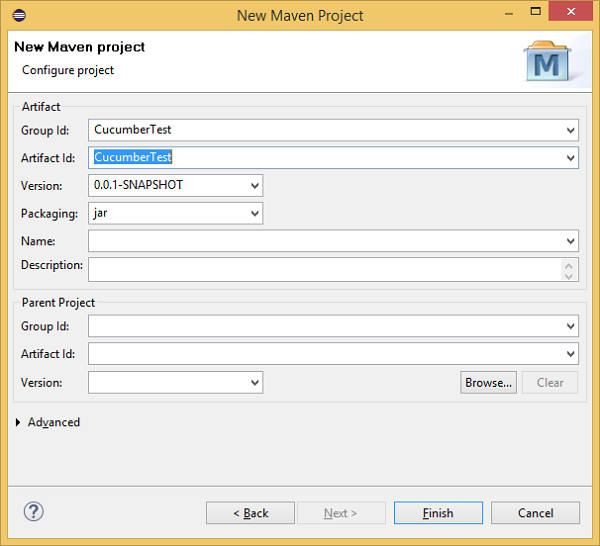
Step 2 - pom.xml dosyasını açın.
Eclipse'in sol tarafındaki paket gezginine gidin.
Projeyi genişletin CucumberTest.
Bul pom.xml dosya.
Sağ tıklayın ve seçeneği seçin, "Metin Düzenleyici" ile açın.
Step 3 - Selenyum için bağımlılık ekle: Bu, hangi Selenium jar dosyalarının merkezi depodan yerel depoya indirileceğini Maven'i gösterecektir.
Açık pom.xml düzenleme modunda, proje etiketinin içinde bağımlılıklar etiketi (<dependencies> </dependencies>) oluşturun.
Bağımlılıklar etiketinin içinde, bağımlılık etiketi (<dependency> </dependency>) oluşturun.
Bağımlılık etiketi içinde aşağıdaki bilgileri sağlayın.
<dependency>
<groupId>org.seleniumhq.selenium</groupId>
<artifactId>selenium-java</artifactId>
<version>2.47.1</version>
</dependency>Step 4 - Cucumber-Java için bağımlılık ekle: Bu, merkezi depodan yerel depoya hangi Cucumber dosyalarının indirileceğini Maven'i gösterecektir.
Bir tane daha bağımlılık etiketi oluşturun.
Bağımlılık etiketi içinde aşağıdaki bilgileri sağlayın
<dependency>
<groupId>info.cukes</groupId>
<artifactId>cucumber-java</artifactId>
<version>1.0.2</version>
<scope>test</scope>
</dependency>Step 5 - Cucumber-JUnit için bağımlılık ekle: Bu, merkezi depodan yerel depoya hangi Cucumber JUnit dosyalarının indirileceğini Maven'i gösterecektir.
Bir tane daha bağımlılık etiketi oluşturun.
Bağımlılık etiketi içinde aşağıdaki bilgileri sağlayın
<dependency>
<groupId>info.cukes</groupId>
<artifactId>cucumber-junit</artifactId>
<version>1.0.2</version>
<scope>test</scope>
</dependency>Step 6 - JUnit için bağımlılık ekle: Bu, merkezi depodan yerel depoya hangi JUnit dosyalarının indirileceğini Maven'i gösterecektir.
Bir tane daha bağımlılık etiketi oluşturun.
Bağımlılık etiketi içinde aşağıdaki bilgileri sağlayın.
<dependency>
<groupId>junit</groupId>
<artifactId>junit</artifactId>
<version>4.10</version>
<scope>test</scope>
</dependency>Step 7 - İkili dosyaları doğrulayın.
bir Zamanlar pom.xml başarıyla düzenlendi, kaydedin.
Projeye Git → Temizle - Birkaç dakika sürecektir.
Aşağıdaki ekran görüntüsünde gösterildiği gibi bir Maven deposunu görebileceksiniz.
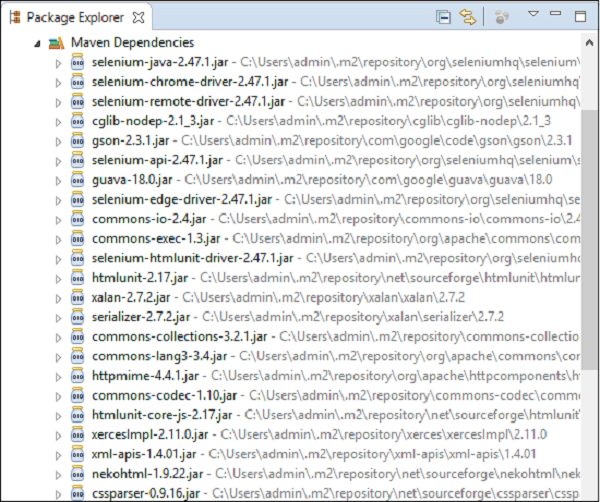
Bir özellik dosyası oluşturun (daha sonra ele alınacak).
Bir adım tanım dosyası oluşturun (daha sonra ele alınacaktır).
Testi çalıştırmak için bir JUnit çalıştırıcısı oluşturun (daha sonra ele alınacaktır).